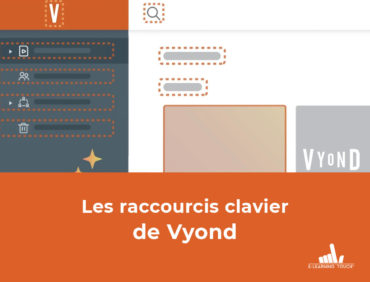Vous souhaitez améliorer votre technique et rapidité sur Photoshop ? Gaël Fontana, graphiste E-learning Touch’ vous explique ses raccourcis claviers sur Photoshop !
En tant que graphiste au sein d’E-learning Touch’, j’utilise bien sûr le logiciel maitre Photoshop, il me permet de créer des environnements e-learning personnalisés que nous pouvons ensuite intégrer dans Lectora, iSpring, Storyline… Le flux de travail (ou workflow) peut être amélioré par des petits détails et cela peut passer par l’optimisation de son espace de travail (en paramétrant un espace de travail personnalisé) et par l’apprentissage des raccourcis clavier. Plutôt que d’aller se perdre dans les menus ou les onglets à la recherche des actions recherchées, rien de plus efficace que d’apprendre quelques raccourcis. Cela permet de gagner du temps et de l’énergie.
Le principe du raccourci
Le principe du raccourci est assez simple : on appuie sur la touche Ctrl + une touche. La touche va déterminer l’action. Quand on ajoute Alt, c’est-à-dire Ctrl + Alt + une touche, on apporte une petite finesse à l’action.
Voyons donc quelques raccourcis de bases parmi ceux que j’utilise le plus souvent (les utilisateurs de Mac ne manqueront pas de remplacer la touche Ctrl par la touche CMD évidemment) !
Les raccourcis claviers Photoshop
Sélectionner
- Sélectionner tout : Ctrl + A
- Désélectionner : Ctrl + D
- Sélectionner les contours du calque : Ctrl + clic gauche sur la vignette d’un calque
Après une sélection :
- Ajouter une sélection : MAJ + sélection
- Soustraire une sélection : Alt + sélection
Les actions
Actions courantes :
- Ouvrir un document : Ctrl + O
- Créer un nouveau document : Ctrl + N
- Après une sélection, les actions couper/copier/coller sont standards :
- Couper : Ctrl + X
- Copier : Ctrl + C
- Coller : Ctrl + V
- Annuler les dernières actions : Ctrl + Z
- Rétablir les dernières actions : Ctrl + Alt + Z
Actions sur les calques :
- Transformation manuelle : Ctrl + T
- Descendre un calque : Ctrl + ,
- Monter un calque : Ctrl + ;
- Faire un masque d’écrêtage (rendre visible seulement l’intérieur d’une forme) : Alt + Clic entre deux calques
- Créer un nouveau calque : Ctrl + Maj + N
- Dupliquer un calque : Ctrl + J (il faut être sur le calque que l’on veut copier)
- Nouveau calque par couper : Ctrl + Maj + J
- Ouvrir la fenêtre balance des couleurs : Ctrl + B
- Ouvrir la fenêtre teintes / saturation : Ctrl + U
- Ouvrir la fenêtre courbe : Ctrl + M
- Afficher / masquer les repères : Ctrl + H
Outil transformation : Pour effectuer une transformation manuelle : Ctrl + T
- Tourner de 15° : Maj + Touche gauche (dans le sens inverse des aiguilles d’une montre) ou
Touche droite (dans le sens des aiguilles d’une montre) - Transformation homothétique : Maintenir Maj
- Modifier l’inclinaison : Maintenir Ctrl sur l’une des poignets de la transformation
- Autre options de transformation : Clic droit sur l’image
Enregistrer le document :
- Enregistrer : Ctrl + S
- Enregistrer sous : Ctrl + Maj + S
- Enregistrer pour le web : Ctrl + Maj + Alt + S
- Ctrl + W : fermer le document Ctrl + Q
- Fermer Photoshop : Alt + F4
Les outils
Afficher les règles : Ctrl + R
Outil pinceau :
- Pipette pour sélectionner une couleur : Alt
- Modifier l’épaisseur du trait : Alt + clic droit + glisser de gauche à droite pour .
- Modifier la dureté : Alt + clic droit + glisser de haut en bas (valable aussi pour les outil densité + et densité -)
Outil lasso polygonale et lasso magnétique :
- Supprimer points d’une sélection au lasso : Suppr
La navigation
L’outil « main » est également très utile pour naviguer dans un document sur lequel on a zoomé. On peut à tout moment l’activer en appuyant sur la touche espace et en se déplaçant en maintenant le clic gauche de la souris.

Capture de l’explication Outil main sur Photoshop
Pour zoomer/dézoomer, on peut appuyer sur la touche Alt et faire rouler la molette centrale de la souris.
Vous pouvez consulter et éventuellement modifier les touches de raccourcis (même si je vous le déconseille) dans l’espace de travail, dans l’onglet Fenêtre > Espace de travail > Raccourcis clavier et menus…
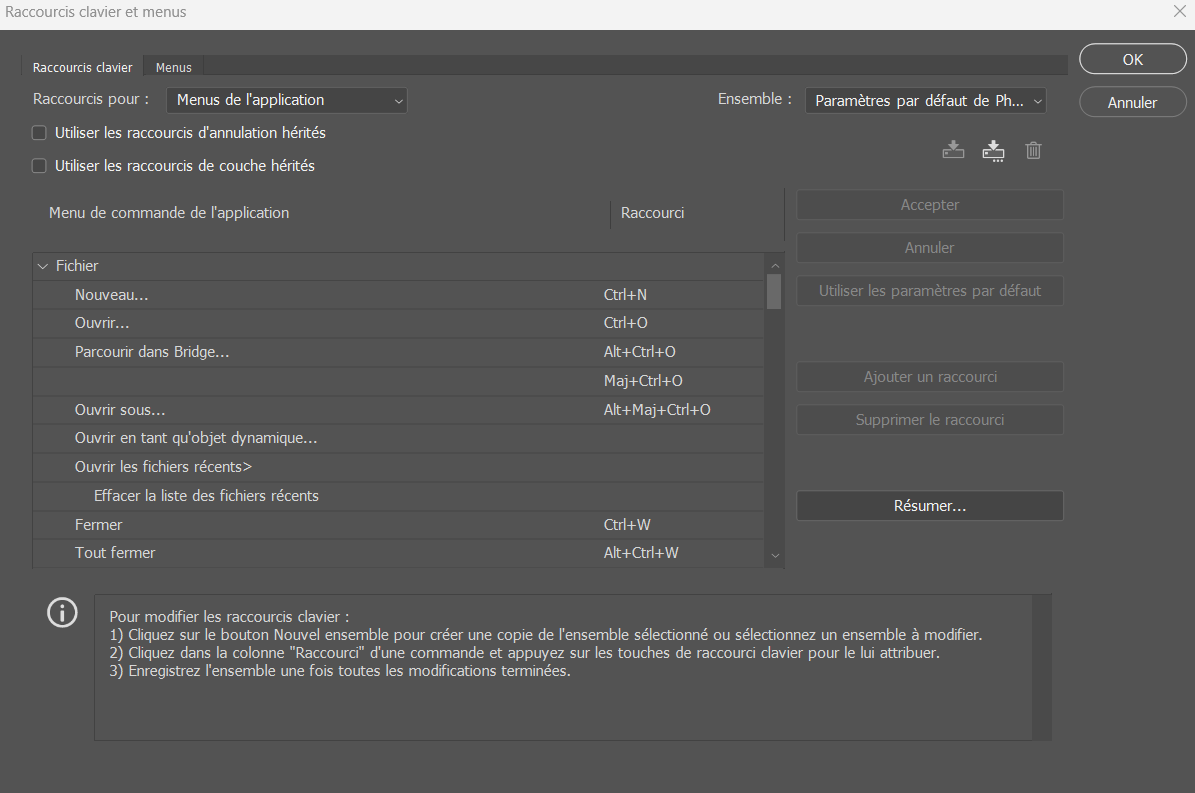
La fenêtre de modification des raccourcis claviers et menus sur Photoshop
Cette liste, loin d’être exhaustive, permet de faire un tour des actions de bases, que l’on effectue régulièrement.
Retrouvez tous les raccourcis Photoshop ici.
Gaël, graphiste chez E-learning Touch’
Article mis à jour en avril 2023.